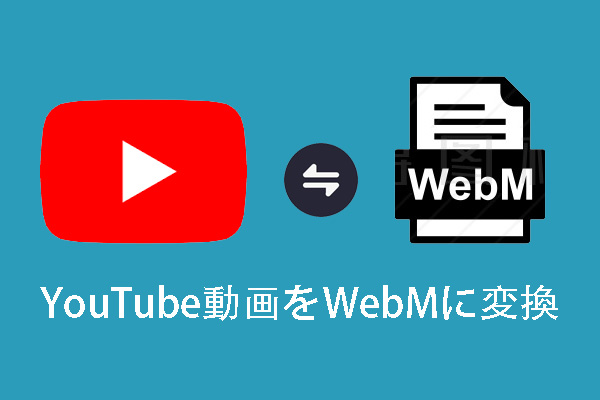YouTubeは世界最も人気のある動画ストリーミングプラットフォームの1つとして、今年までは既に世界範囲で20億人のユーザーを持ちました。YouTubeオンラインで色んな素晴らしい動画を観られますが、プラットフォームの制限により、動画をダウンロードしてオフラインで観ることができず、不便なところがあります。そのため、今回はYouTube動画をMP4に変換できる第三者ツールを紹介したいと思います。
YouTube動画をMP4に変換する理由
先ずは、MP4を紹介したいと思います。MP4(MPEG-P)とは、2001年に内部標準化機構(ISO)によって作成された動画形式です。2年後、この動画形式が再リリースされ、現在一般的に使用されています。
他の形式と比較して、YouTube動画をMP4形式で保存すると、圧縮率が高くなり、品質の低下が少なくなります。これにより、動画形式は動画ストリーミングに最適です。 さらに、MP4は次のメリットがあります。
- MP4形式は、ほとんどのオペレーティングシステム、デバイス、またはソフトウェアに互換性があり、どこでも再生できます。
- MP4ファイルには、メタデータ(他のデータに関する情報を提供するデータ)を含めることができます。 また、Extensible Meta Data Platformメタデータも含まれています。
- メタデータのサポートにより、MP4ファイルは、3Dグラフィックス、メニューまたはユーザーナビゲーションオプション、およびその他のユーザーインタラクション機能と統合できます。
一方、MP4形式にもいくつかの欠点があります。
- コードまたはコーデックプレーヤーの互換性の問題により、オーディオが動画と同期していない可能性があります。
- MP4ファイルにはオーディオ、動画、メタデータを含めることができると前述したように、再生または編集には多くのコンピューティングリソースが必要になる場合があります。
- MP4形式は、高度な比較と小さいファイルサイズのため、依然として不可逆形式です。
YouTubeからMP4へのコンバーターを使用する理由
YouTube動画の再生画面の下には、「共有」ボタン、「高く評価」、「低く評価」ボタンなどのボタンがありますが、YouTubeから動画をダウンロードするためのボタンはありません。なぜですか?YouTubeの利用規約をご覧ください。
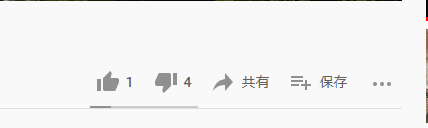
そのため、YouTube動画を直接ダウンロードできません。そこで、YouTubeからMP4へのコンバーターを試すことができます。
こういうコンバーターはYouTubeからソース動画をダウンロードしてMP4形式に変換して保存できます。
続いて、いくつかの有用なYouTubeからMP4へのコンバーターを紹介していきます。
注:YouTubeでは他人がアップロードした動画を直接ダウンロードできないが、自分の動画であれば可能です。詳細手順はこちらの文章を参考してください。
推奨されるYouTubeからMP4へのコンバーター
続いて、YouTube動画をMP4に変換するコンバーターを10つ紹介いたします。機能が似ているが、それぞれの特色があります。
注意:今回紹介された全てのツールはネットワーク接続の環境で使用する必要があります。
#1 MiniTool uTube Downloader
最初に推奨されるYouTubeからMP4へのコンバーターはMiniTool uTube Downloaderです。
MiniTool @ Software Limitedによって開発された無料のYouTubeコンバーターであるMiniTool uTube Downloaderを使用すると、YouTubeをMP4だけではなく、MP3やWAVなどのオーディオ形式にも変換できます。
それでは、下記のチュートリアルを参考してYouTube動画をMP4に変換しましょう。
ステップ1:MiniTool uTube Downloaderをダウンロードしてインストールします。
次のボタンをクリックしてまたは公式WebサイトにアクセスしてMiniTool uTube Downloaderをダウンロードできます。
MiniTool uTube Downloaderクリックしてダウンロード100%クリーン&セーフ
ステップ2、MiniTool uTube Downloaderを起動してメインインターフェースに入ります。
主画面には2つの主な機能「YouTube Downloader」と「Video Converter」を確認できます。ここは「YouTube Downloader」の画面に止めます。
ステップ3、YouTubeをMP4に変換します。
YouTubeサイトで変換したい動画のURLをコピーして、MiniTool uTube Downloaderの検索バーに貼り付けます。次に、右側にある「ダウンロード」ボタンをクリックして、動画をダウンロード開始します。
または、MiniTool uTube Downloader内のYouTubeサイトで直接動画を検索してダウンロードすることもできます。
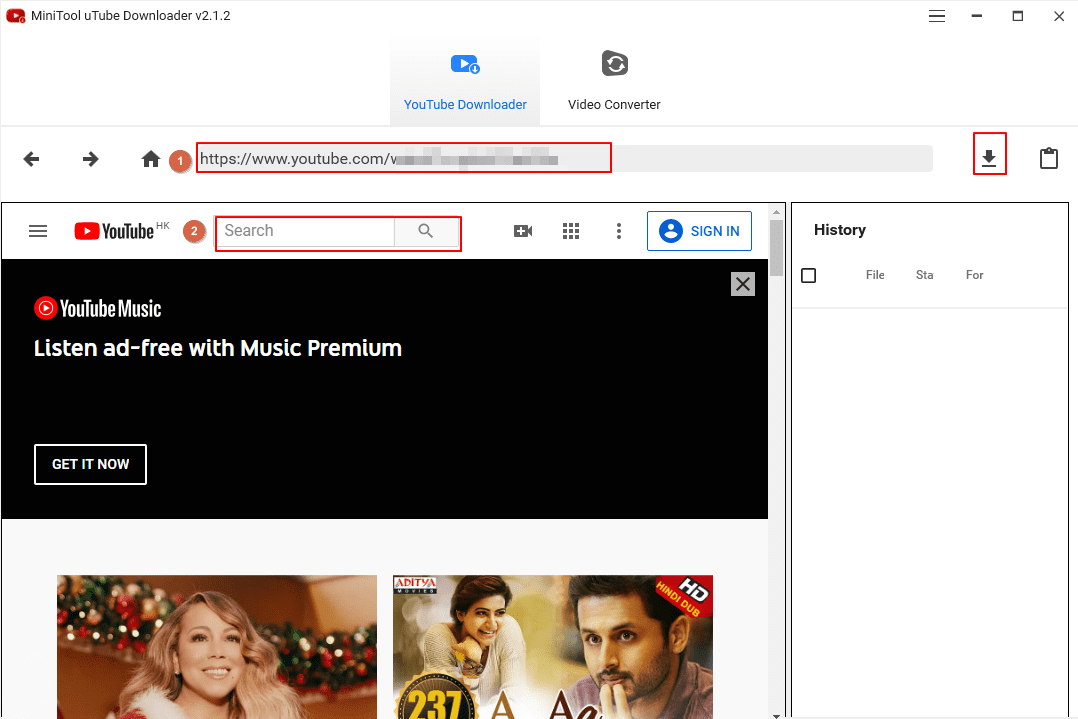
すると、出力ファイルの形式、品質を選択する画面に入ります。ここはMP4「720p」を選択して「ダウンロード」をクリックします。
ちなみに、該当動画には字幕付きの場合は、字幕もデフォルトでダウンロードされます。字幕が不要な場合は、字幕オプション前のチェックを外しましょう。
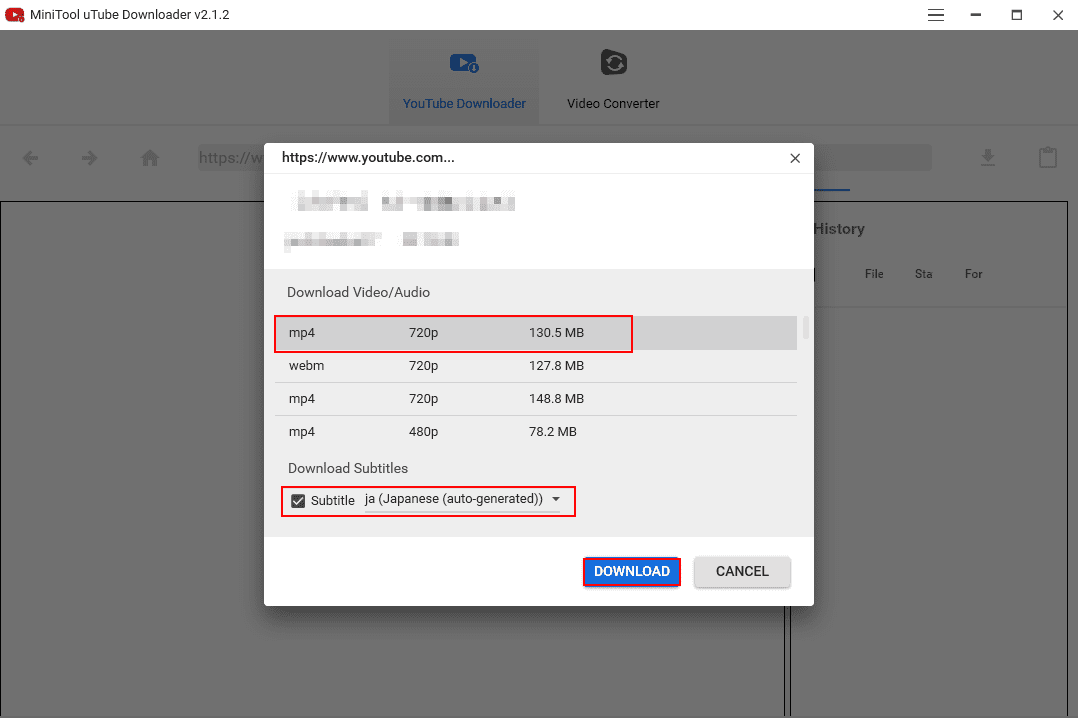
ステップ4、ダウンロードおよび変換された動画ファイルを確認します。
ダウンロードプロセスが終了すると、再生アイコンが表示されます。 それを押すと、動画の再生が始まります。
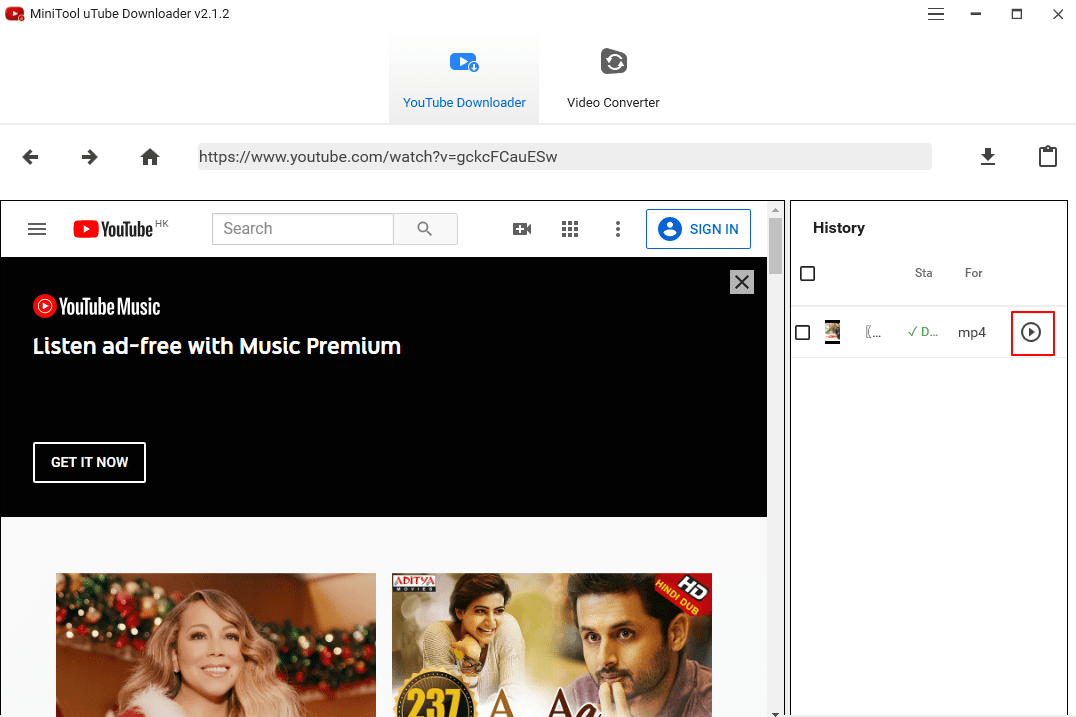
二番目推奨するコンバーターはYMP4となります。このコンバーターはオンラインツールなので、コンピューターにインストールする必要がありません。そして、YouTubeだけではなく、Facebook、Twitter、Periscope、Dailymotion、Verystream、Instagram、Aparatなどの多くのサイトから、500以上のWebサイトやソーシャルネットワークから動画をダウンロードすることもできます。
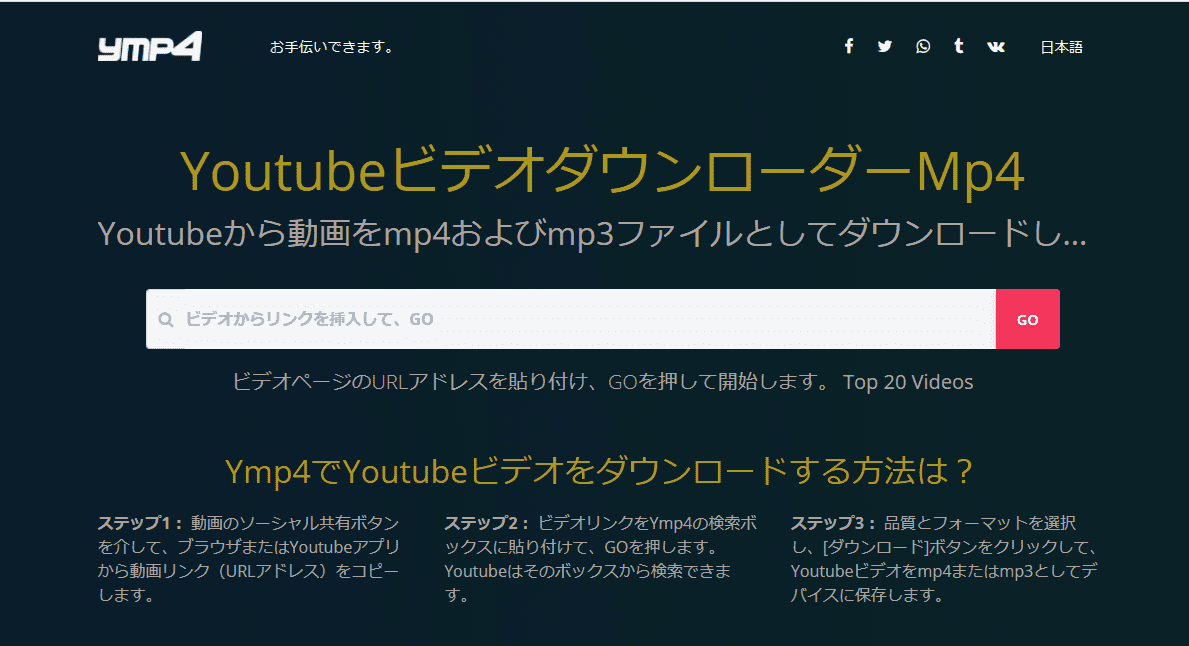
このツールを使用する方法は下記とおりです。
ステップ1、YMP4サイトにアクセスします。
ステップ2、YouTubeからダウンロード/変換したい動画のリンクをコピーし、YMP4の検索ボックスに貼り付けて「GO」をクリックします。
ステップ3、新しいウィンドウに入るので、×を押してそれを直接閉じます。すると、元のウィンドウでダウンロードできる該当動画の品質、フォーマット、サイズなどの情報が一覧表示されます。その中、MP4を選択して「ダウンロード」をクリックします。
ステップ4、すると、動画をダウンロード開始します。
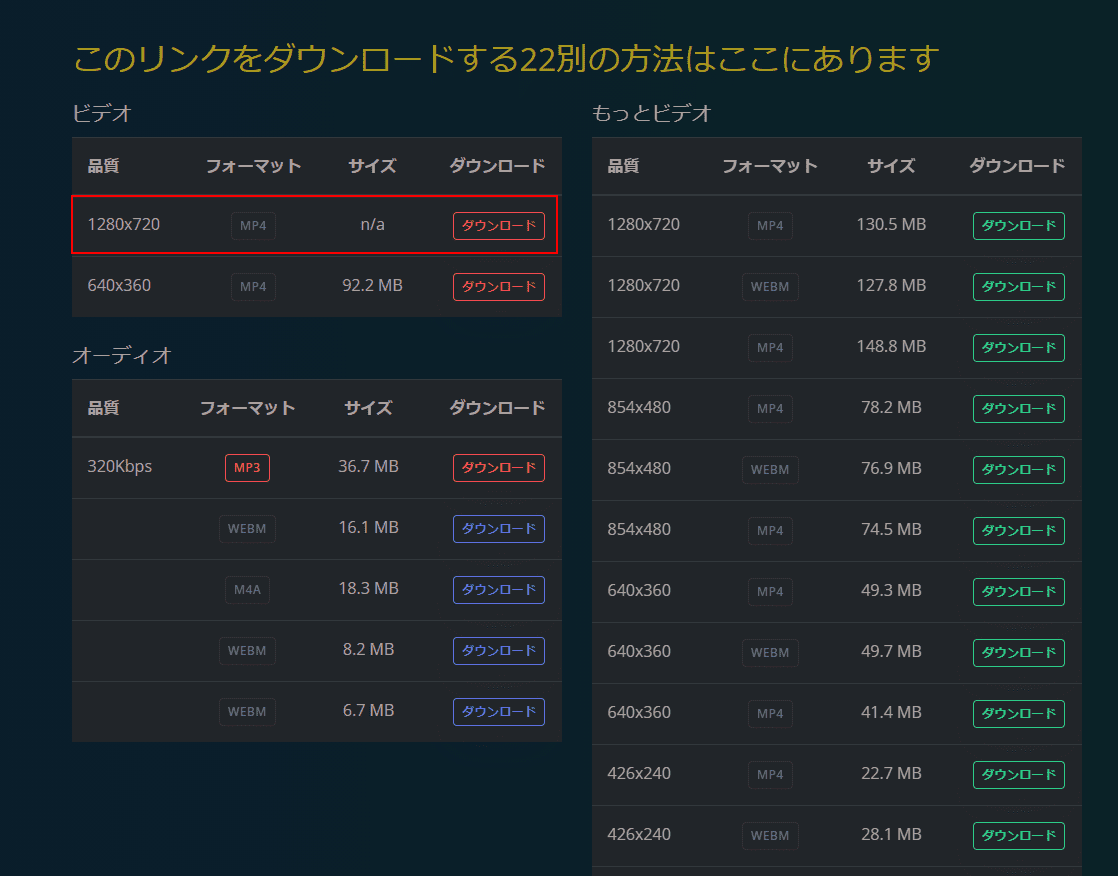
#3 Flvto
Flvtoも同じく無料のオンラインYouTube動画コンバーターです。このツールは日本語だけではなく、英語、中国語、韓国語などの複数の言語をサポートしています、世界中に多くのユーザーがいます。
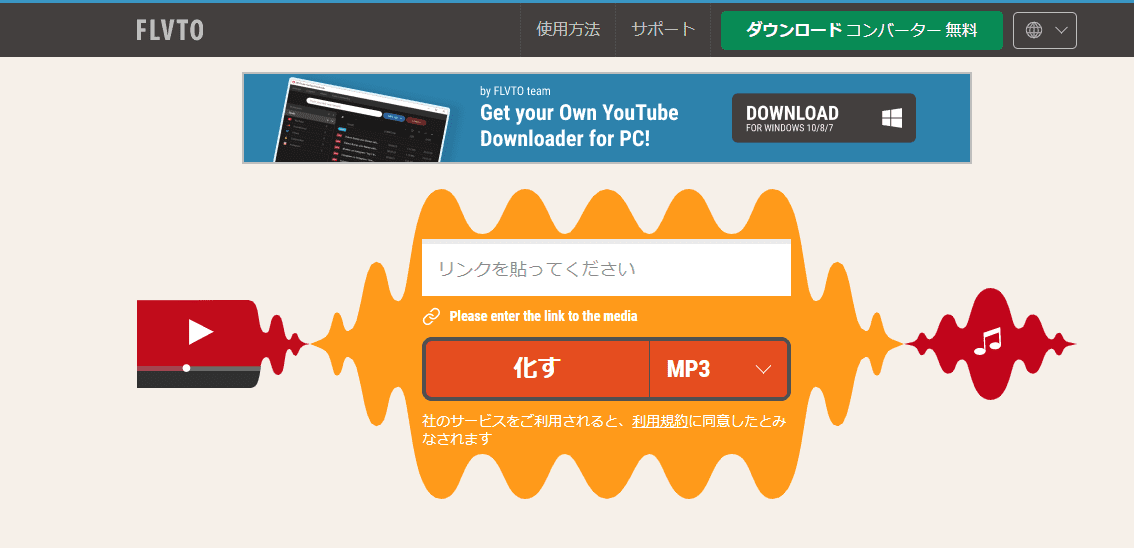
Flvtoを使用するには、下記の手順を参考してください。
- Flvtoにアクセスします。
- ターゲット動画のリンクを検索ボックスに貼り付けます。
- ターゲットファイル形式としてMP4を選択します。
- 「化す」ボタンをクリックします。
- 変換プロセスが終了するまで待ちます。
- 「ダウンロード」ボタンをクリックします。
#4 YouTubetoMp3
続いて紹介されたコンバーターはYouTubetoMp3です。このオンラインコンバーターはMP3、AAC、M4a、MP4、MKVなど複数のオーディオおよび動画形式の変換がサポートしています。
また、このツールはボリュームコントロールという独自の機能があります。 この機能により、0%から400%までの音量から適切のものを選択できます。YouTube動画本来の音量が小さい場合でも困ることがなくなります。
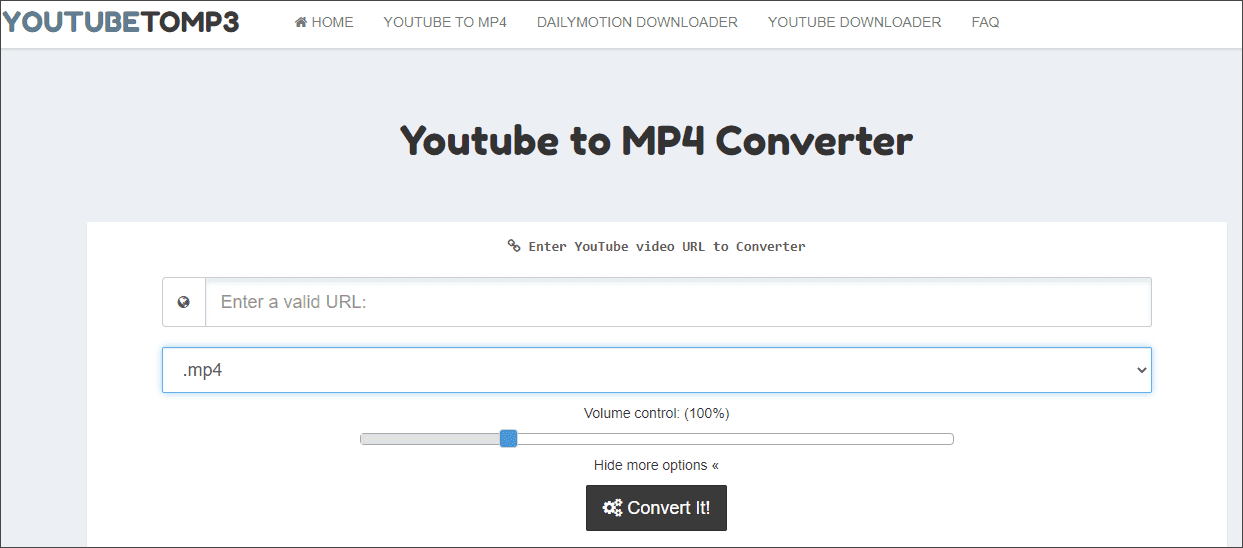
使い方は下記の通り
- YouTubetoMp3ページを開きます。
- コピーした動画リンクを指定領域に貼り付けます。
- ターゲットファイル形式としてMP4を選択します。
- 「その他のオプションを表示」をクリックして、MP4に変換する動画の音量を制御します。
- 「Convert It」ボタンをクリックします。
- 変換プロセスが完了するのを待ってから、「Download your converted file」ボタンをクリックします。
#5 noYouTube
noYouTubeは、YouTubeとは別に、Dailymotion、Facebook、Instagram、Twitterなどの他の人気のソーシャルメディアプラットフォームから動画を変換するのにも役立ちます。
メイン画面はこんな感じ、とってもシンプルで広告なしできれいです。
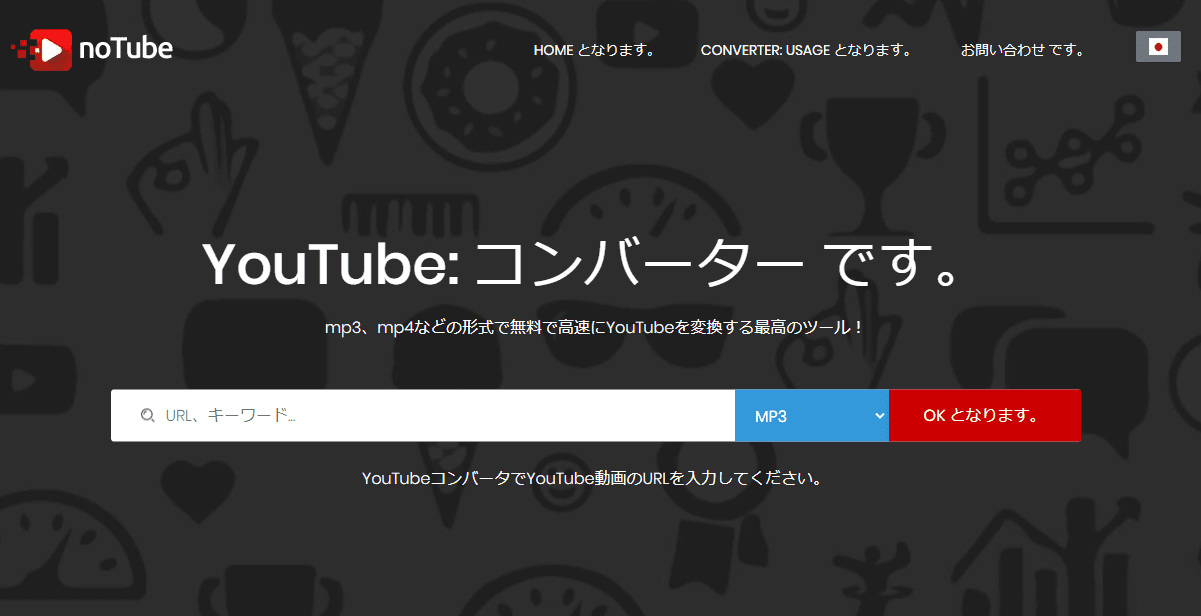
そして、その使い方は下記の通りです。
- noYouTubeウェブサイトを開きます。
- 変換したい動画のコピーしたリンクを指定領域に貼り付けます。
- ドロップダウンメニューからMP4を選択します。
- 「OKとなります」ボタンをクリックします。
- 変換開始します。
- 変換プロセスが終了したら、「ダウンロード」ボタンをクリックします。
#6 2conv.com
2conv.comはオンラインMP4コンバーターでありつつ、Windows、Mac、またはAndroidデバイスに適用するデスクトップソフトウェアも開発されました。
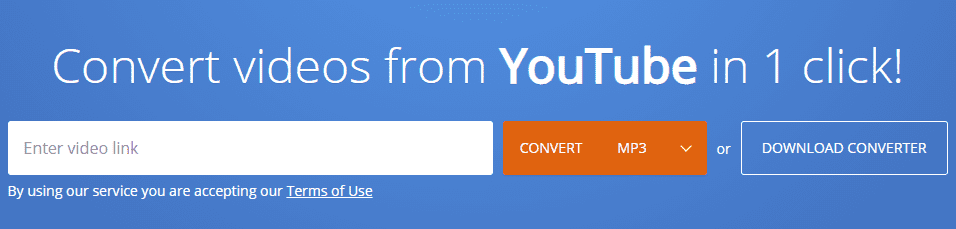
下記は2conv.comを使用するチュートリアルです。
- comのWebサイトにアクセスします。
- コピーした動画リンクを指定した領域に貼り付けます。
- ドロップダウンメニューからターゲットファイル形式としてMP4を選択します。
- 「CONVERT」ボタンをクリックします。
- 変換プロセスが終了するのを待ちます。
- 「DOWNLOAD」ボタンをクリックします。
#7 Y2Mate IO
次に推奨されるYouTubeからMP4へのコンバーターはY2MateIOです。上記のコンバーターとは異なり、Y2Mate IOはYouTube動画をMP4、WebM、およびMP3にのみ変換できます。しかし、このツールは英語、インドネシア語、ポルトガル語、ロシア語、スペイン語などの複数の言語をサポートしています。
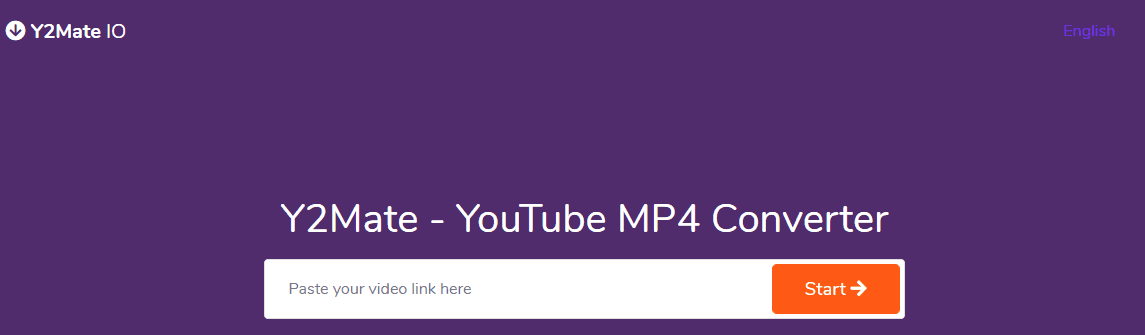
使用する手順
- Y2MateIOのWebサイトにアクセスします。
- ターゲット動画のリンクを検索ボックスに貼り付けます。この時点で、サイトは自動的に変換できる動画/オーディオの形式、品質をリストします。
- MP4形式と適切な品質を選択し、「Download」ボタンをクリックします。
- 動画が再生されているのがわかります。 それを右クリックして、「動画に名前を付けて保存」オプションを選択します。
#8 y2mate.com
y2mate.comの名前は上記のY2Mateと似ていますが、前者はAVI、MP4、MPG、MOV、WMV、MKV、M4V、WebM、FLVおよび3GPなど、より多くのオーディオおよび動画形式をサポートしているため、より多くのユーザーに選ばれています。
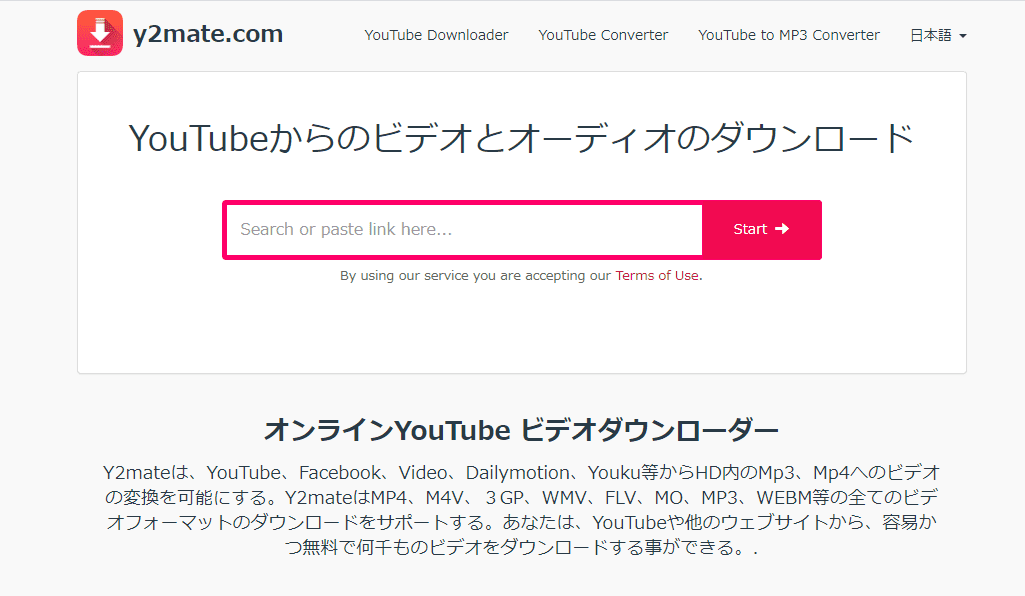
使い方
- comのWebサイトにアクセスします。
- 画面の指示に従って、変換する動画のリンクを貼り付けます。
- 「Start」ボタンをクリックします。
- comに変換オプションが一覧表示されます。 「Video」タブで、「MP4」と適切な品質を選択し、「ダウンロード」ボタンをクリックします。
- ポップアップの小さなウィンドウで「.mp4のダウンロード」ボタンをクリックします。
#9 YTMP3
続いて、YTMP3というオンライン コンバーターを紹介したいと思います。このコンバーターは無料で、最大一時間長さの動画を変換できます。
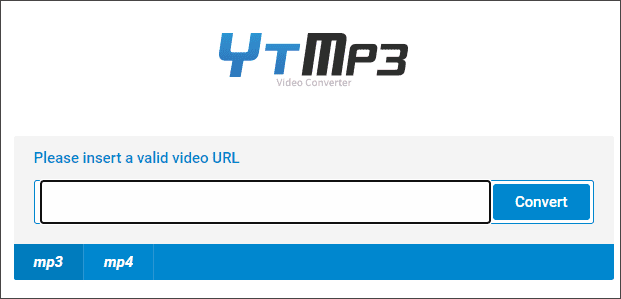
使い方
- YTMP3のWebサイトにアクセスします。
- コピーしたリンクを指定した領域に貼り付けます。
- MP4を選択し、「Convert」ボタンをクリックします。
- 「Download」ボタンをクリックします。
#10 DistillVideo
最後のコンバーターはDistillVideoとなります。このツールは無料、安全、高速、簡単などのメリットがあり、多くのユーザーから好かれています。
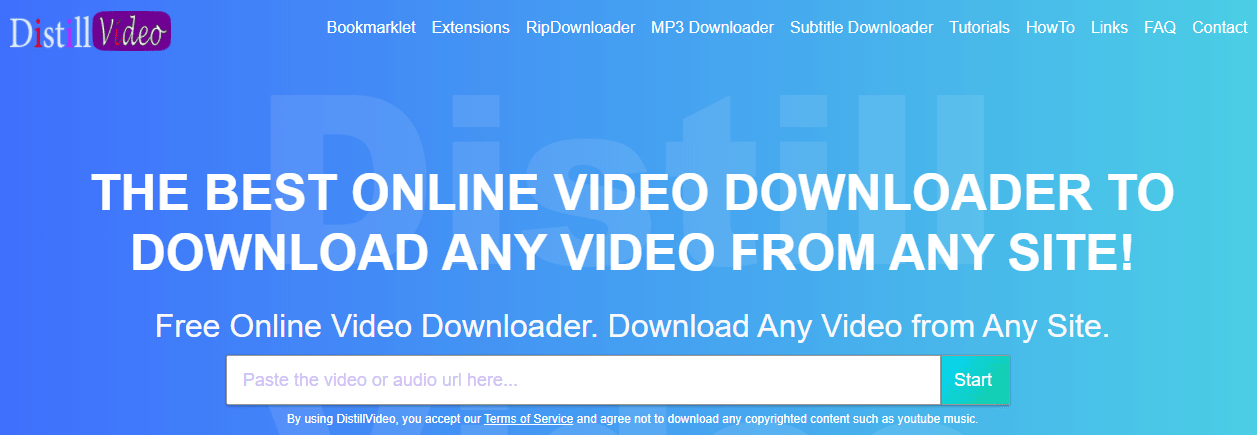
使い方
- DistillVideoのWebサイトにアクセスします。
- 動画リンクを指定した領域に貼り付けます。
- 「Start」ボタンをクリックします。
- 「Video」セクションまで下にスクロールして、「Download」ボタンをクリックします。
結語
この記事はYouTube動画をMP4に変換できるサードパーティ ソフトウェア10つを紹介しました。少しでもお役に立ちましたら幸いでございます。また、もしMiniToolについて何かご質問/ご意見がありましたら、お気軽に[email protected]までご連絡ください。